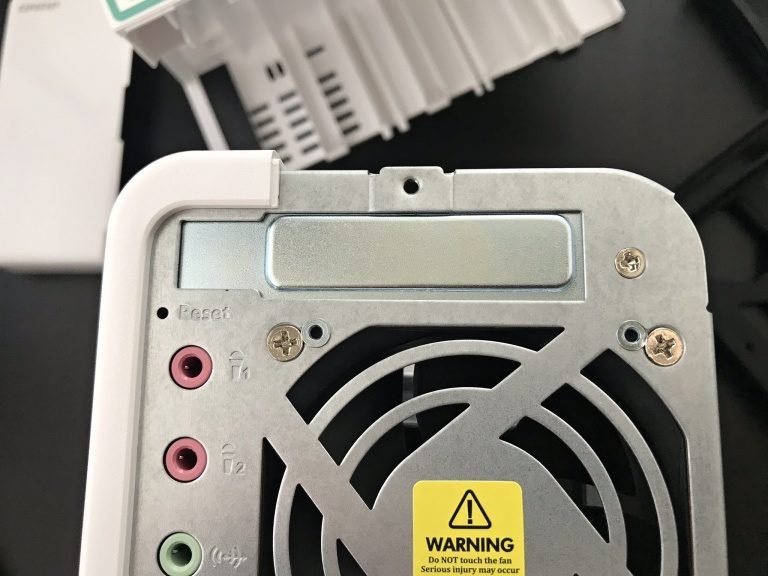今日の記事では、前回の記事に続き、新しい記事を紹介します。 NAS QNAP TS-251B。前回は技術仕様、取り付け、接続について確認しましたが、今日は拡張 PCI-E スロットの可能性について見ていきます。より正確には、NAS にワイヤレス ネットワーク カードを取り付けます。
この場合の手続きは比較的簡単です。 NAS は完全に切断する必要があり、より適切に処理するために、取り付けられている両方のディスク ドライブを取り外すことをお勧めします。その後、NAS の背面にある 2 本の十字ネジを取り外す必要があります (フォトギャラリーを参照)。それらを分解すると、シャーシの板金部分を取り外したり取り外したりすることができ、その下に NAS のすべての内部構造が隠されています。ドライブを取り外すと、SO-DIMM RAM 用の XNUMX 対のノートブック スロットが表示されます。私たちの場合、XNUMX つの位置に XNUMX GB モジュールが取り付けられています。ただし、現時点では、デバイスの上部、ドライブの内部フレーム (バスケット) の上にあるもう XNUMX つのポートに興味があります。
ここでは、使用する拡張カードに応じて必要となる 2 つの異なる長さの PCI-E スロットを見つけることができます。私たちの場合、それは小さな TP-Link ワイヤレス ネットワーク カードです。拡張カードを取り付ける前に、NAS の背面に固定されている 1 本のプラスネジで固定されている板金カバーを取り外す必要があります。拡張カードの取り付けは非常に簡単です。デバイス内でカードをスライドさせ、2 つのスロットの 1 つに差し込むだけです (この場合、カードは奥にあるスロットの方がよくフィットします)。徹底的な接続と検査の後、NAS を元の形状に再組み立てできます。
NAS が接続され、再度起動すると、ハードウェア構成の変更が認識され、取り付けた拡張カードに適切なアプリケーションをダウンロードするよう求められます。この場合、これはワイヤレス ネットワーク カードであり、この場合のアプリケーションはコントローラーと制御端末の両方の役割を果たします。アプリをダウンロードしてインストールすると、ネットワーク カードが起動して実行され、NAS がワイヤレスで使用できるようになります。このモードでの使用の可能性は数多くあり、付随するアプリケーションの機能によって決まります。次回はそれらについて見ていきます。
かもしれない 興味がありますか